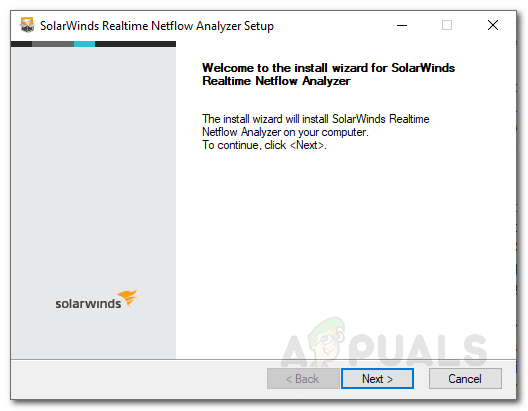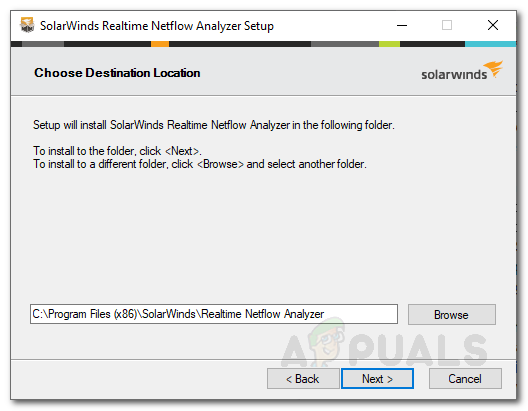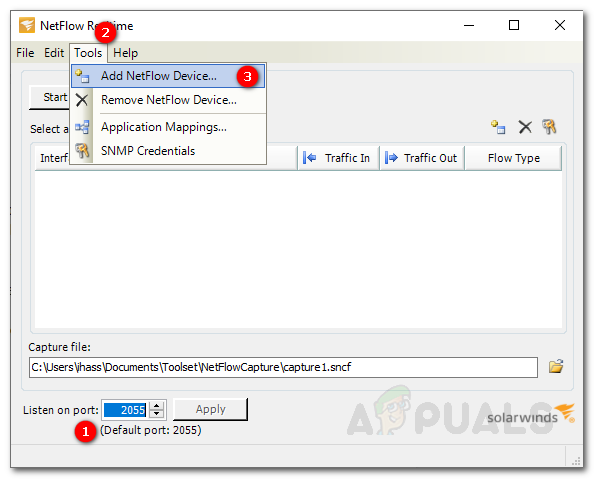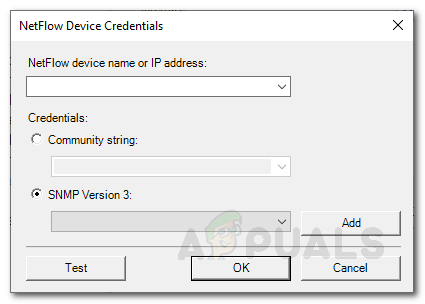Vi har gått in i en era där allt utvecklas till den digitala världen och på ett sådant sätt ökar beroendet av datanätverk drastiskt. Följaktligen utvecklas många fler automatiserade verktyg för olika ändamål för att hjälpa till att bli av med manuell hantering av nätverk för gott. Datornätverk är nu större än de någonsin varit, därför kräver de rätt verktyg för hantering. Cisco är ett av de mest dominerande namnen i nätverksfältet och de routrar som produceras av dem har alltid för avsikt att överraska. NetFlow är en funktion som först introducerades i Cisco-routrar som hjälper dig att övervaka och samla in och utgående trafik i ditt nätverk. Ett sådant nätverksprotokoll kan inte försummas i dagens värld och är extremt hjälpsamt vid hanteringen av ett nätverk.

NetFlow Analyzer i realtid
Om du undrar hur NetFlow kan hjälpa dig att underhålla ditt nätverk ännu mer subtilt, låt mig berätta hur. Med NetFlow kommer du att kunna övervaka bandbreddsanvändning, nätverkstrafik som inkluderar platsen för trafiken (varifrån den genereras) och mer. Denna information kan vara av stort värde för en nätverksadministratör eftersom den hjälper till att förstå nätverket på ett bekvämare sätt. Om du vill använda NetFlow men saknar nödvändiga automatiserade verktyg som hjälper dig att uppnå det du söker, står du stilla. Men oroa dig inte eftersom vi kommer att vägleda dig om just detta ämne med rätt verktyg för jobbet. Med så många verktyg där ute kan det vara svårt att välja rätt.
De Realtid NetFlow Analyzer verktyg utvecklat av Solarwinds Inc, ett ökänt namn inom nätverks- och systemhantering, kommer att ge dig vad du vill och mer. Ett perfekt verktyg för jobbet. Med det sagt, låt oss börja med installationsprocessen för produkten.
Installerar NetFlow Analyzer i realtid
För att starta installationsprocessen måste du först ladda ner verktyget på ditt system. För att göra detta, gå till den här länken och klicka på Ladda ner gratisverktyget Länk. Solarwinds erbjuder också en betald version av verktyget med många fler funktioner som du kan använda. Så om du, efter att ha använt verktyget, gillar det, borde du förmodligen också gå till den betalda versionen. Installationen är mycket enkel och okomplicerad. När du har laddat ner verktyget, följ instruktionerna för att distribuera verktyget på ditt system:
- Extrahera .blixtlås fil till önskad plats och navigera sedan till den.
- Efter det, kör Netflow-Realtime-Installer.exe filen för att starta installationsguiden.
- När installationsguiden dyker upp klickar du på Nästa .
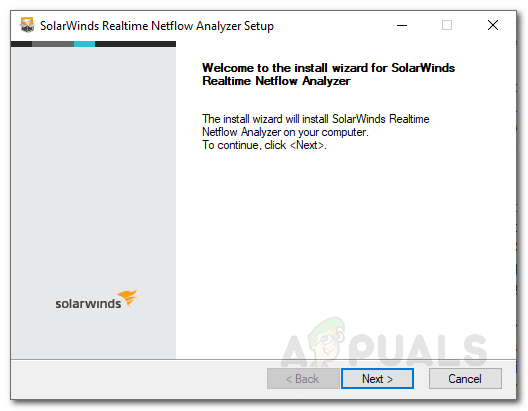
Installation av NetFlow Analyzer i realtid
- Godkänn licensavtalet och klicka sedan på Nästa om igen.
- Välj var du vill installera verktyget genom att klicka på Bläddra och sedan slå Nästa .
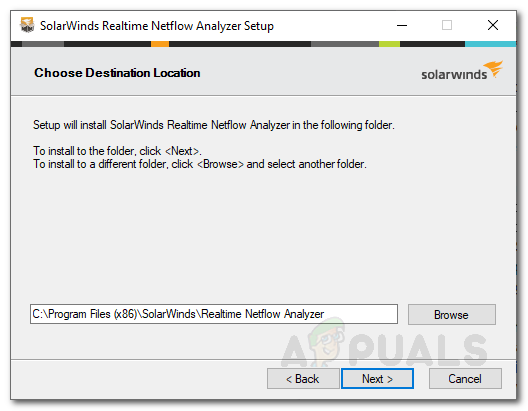
Installationskatalog
- Träffa Nästa igen så att installationsprocessen börjar.
- Vänta på att NetFlow Analyzer i realtid ska installeras och klicka sedan på Avsluta . Detta bör ta 3-4 sekunder.
Konfigurera dina NetFlow-aktiverade enheter
Nu, efter att du har installerat verktyget, måste du konfigurera din enhet för att skicka NetFlow-data till NetFlow Analyzer. För att göra detta kan du använda det kostnadsfria NetFlow Configurator-verktyget som finns här . Som referens kan du också gå till den här länken och se artikeln publicerad av Solarwinds om att konfigurera NetFlow-aktiverade enheter för att skicka data till analysatorn.
Lägga till din enhet
När din enhet har konfigurerats för att skicka NetFlow-data till NetFlow-analysatorn måste du nu hitta enheten med NetFlow Analyzer och sedan börja övervaka. Så här hittar du din enhet med Real-Time NetFlow Analyzer:
- Öppna NetFlow Analyzer verktyg.
- När verktyget har öppnats ändrar du Lyssna på hamn 'Värdet till det portnummer som din enhet exporterar data.
- Klicka därefter på Verktyg och klicka sedan på “ Lägg till NetFlow-enhet '.
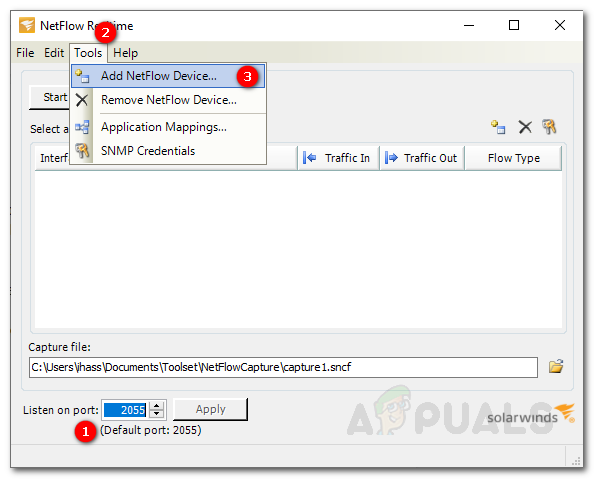
Lägga till en enhet
- Ange IP-adressen till din enhet och community-strängen. Om det använder SNMPv3, välj SNMP version 3 och lägg till referenserna genom att klicka Lägg till .
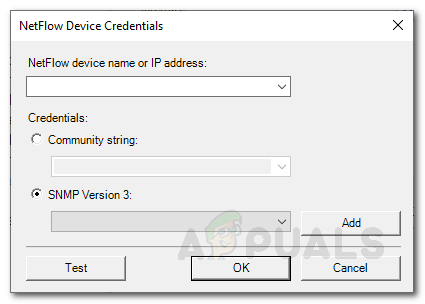
Enhetsuppgifter
- Testa uppgifterna genom att klicka på Testa knapp. Klicka därefter på OK .
- Vänta på att NetFlow Analyzer ska bearbeta data och sedan visa det.
- När du är klar kan du se den enhet som listas under Gränssnitt.

Lade gränssnitt
Analysera din enhet
Du har lagt till dina enheter i NetFlow Analyzer. Ge det en minut för att det ska samla in alla nödvändiga data, varefter du kan börja analysera den. Om du vill analysera en enhet, dubbelklickar du bara på enhetens namn under gränssnittslistan och du kommer att bli ombedd med ett nytt fönster. Där kan du analysera all data från protokoll till hamnar används. Du kan också se vilka slutpunkter som genererar trafik under Slutpunkter nyckel. Du kan hålla ett öga på de hamnar som används för att identifiera potentiella säkerhetsöverträdelser och mer!

NetFlow Analyzer i realtid
3 minuter läst